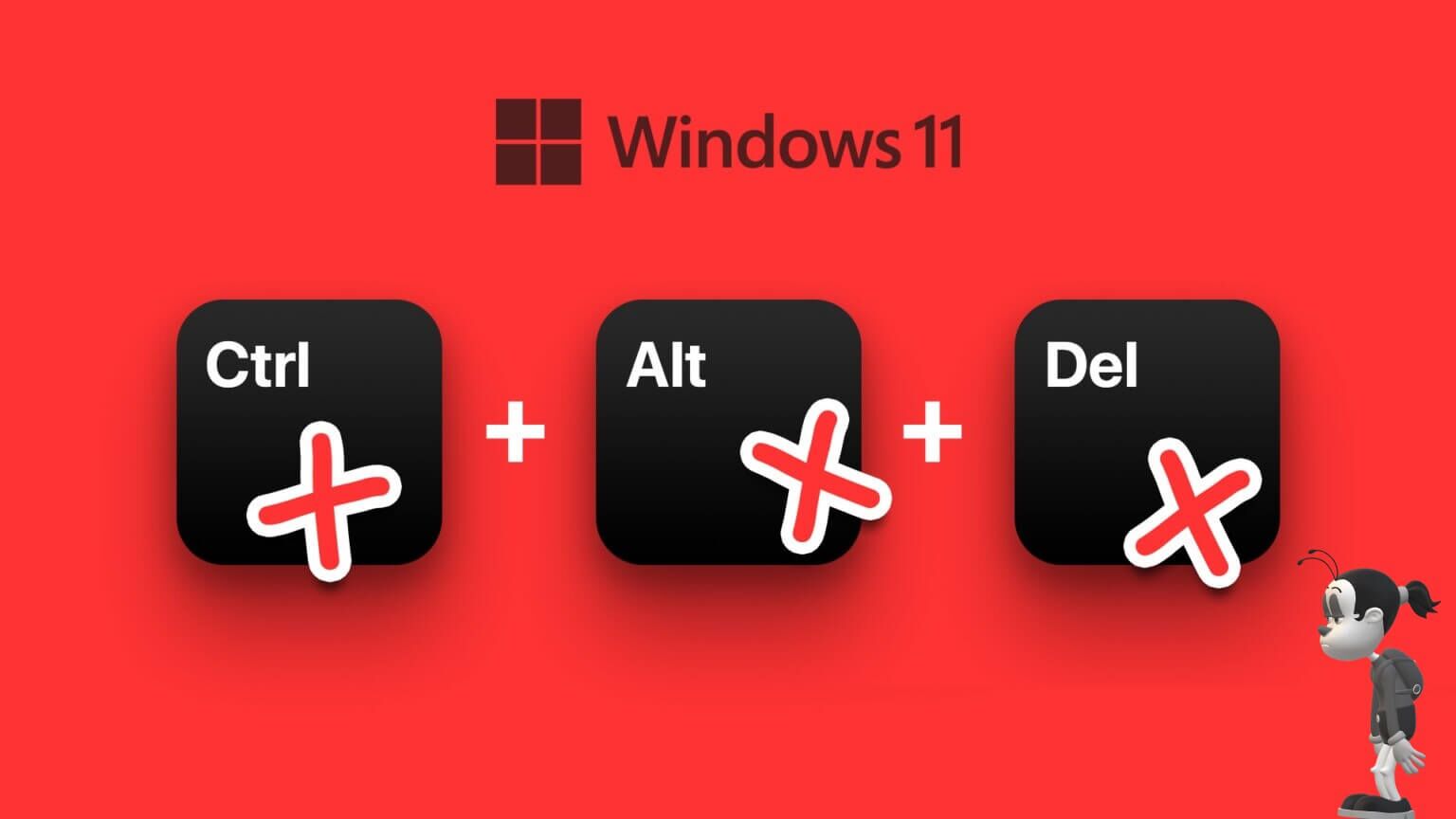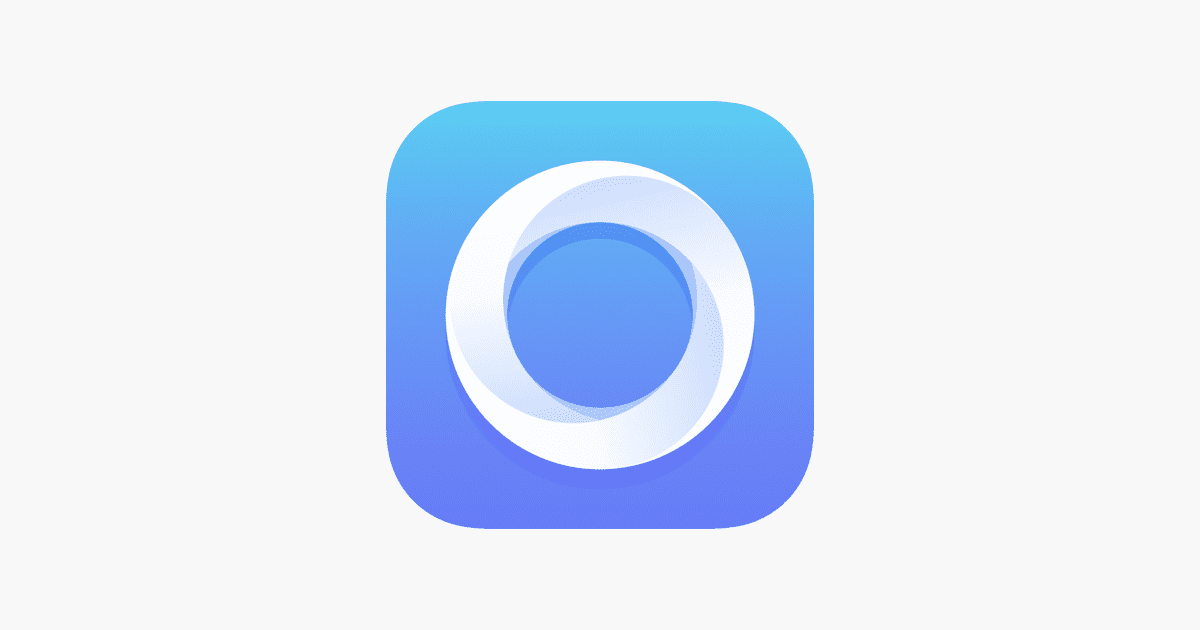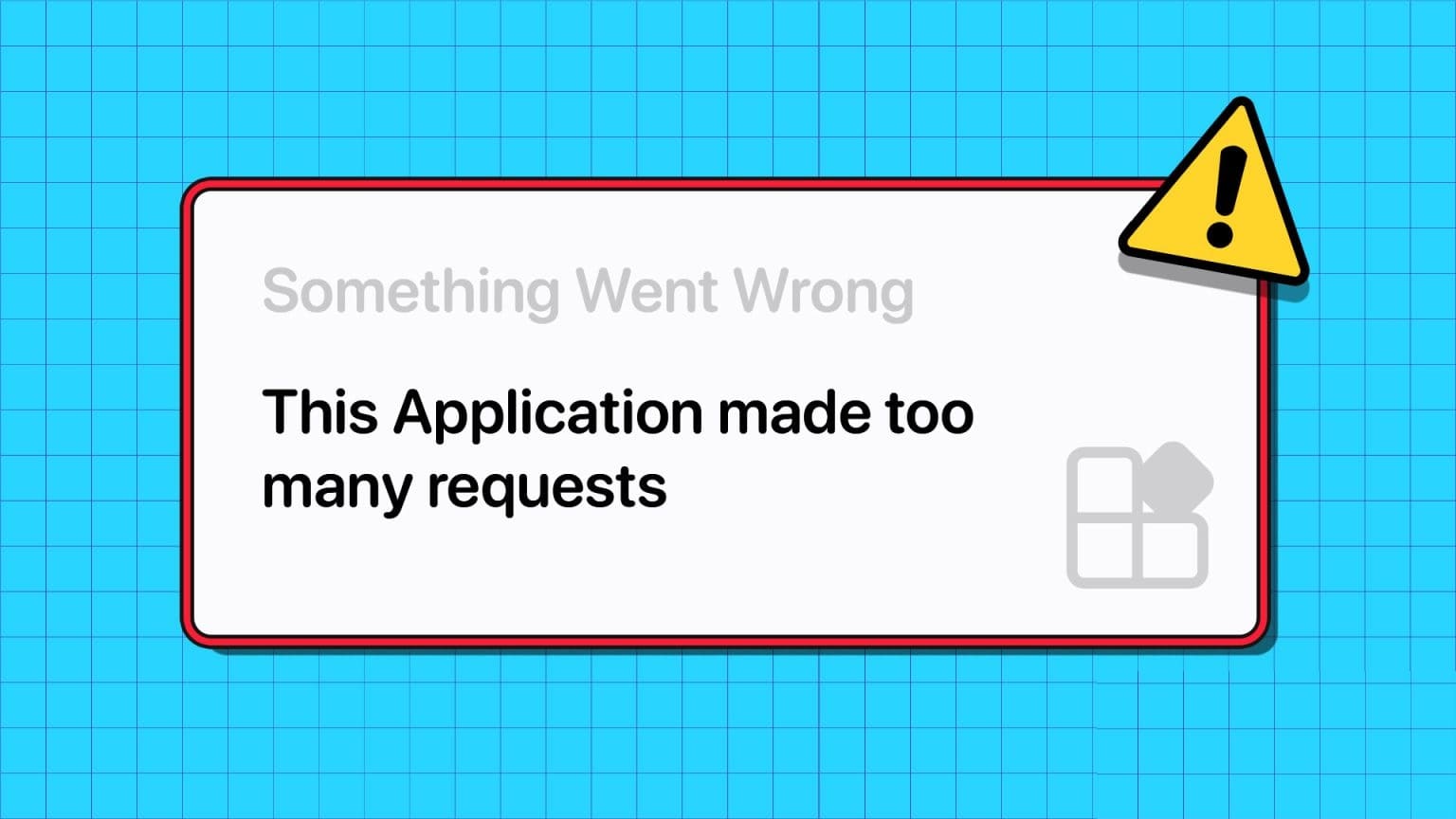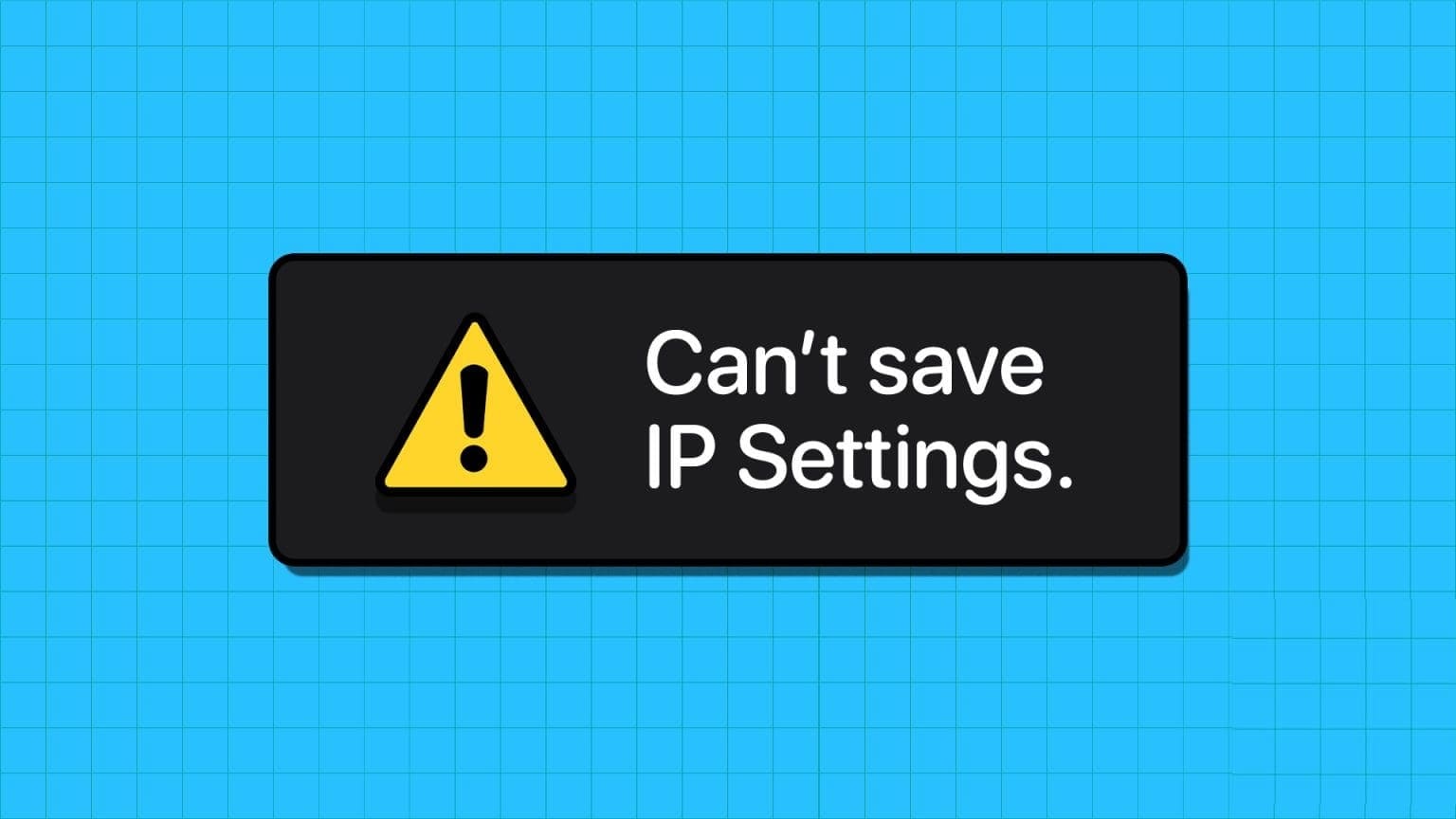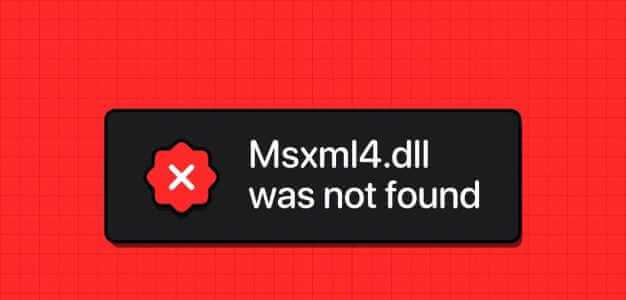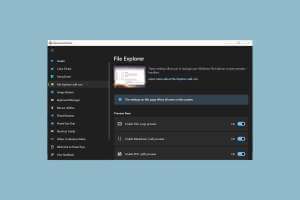Med Windows 11 har Microsoft foretaget adskillige ændringer af Start-menuen. Det er dog stadig et igangværende arbejde og kan nogle gange fungere forkert. Et eksempel er, når Windows 11 Start-menuen ikke viser app- og filikoner.
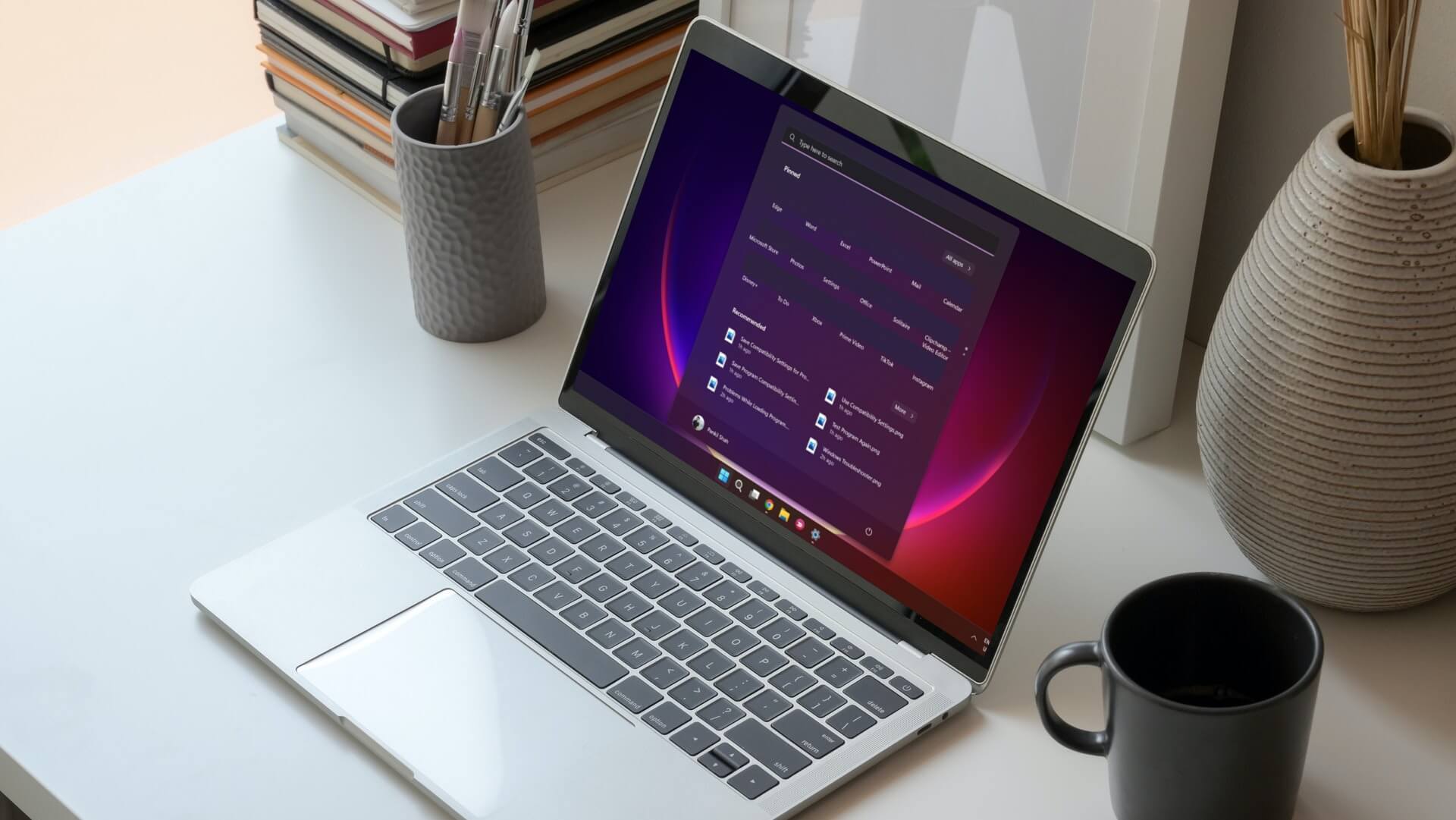
Hvis de manglende symboler er fra start menu" Hvis du er frustreret, så bare rolig. Her er nogle effektive fejlfindingstips, der kan hjælpe dig med at gendanne dine mistede koder på ingen tid. Så lad os tjekke dem ud.
1. Genstart Windows Stifinder.
Windows Stifinder-processen er ansvarlig for at levere en grafisk brugerflade til mange værktøjer, herunder Start-menuen. Hvis Start-menuen derfor ikke indlæses korrekt, bør du derfor genstarte Windows Stifinder-processen.
Trin 1: Højreklik Startkode og vælg Opgavehåndtering fra listen.
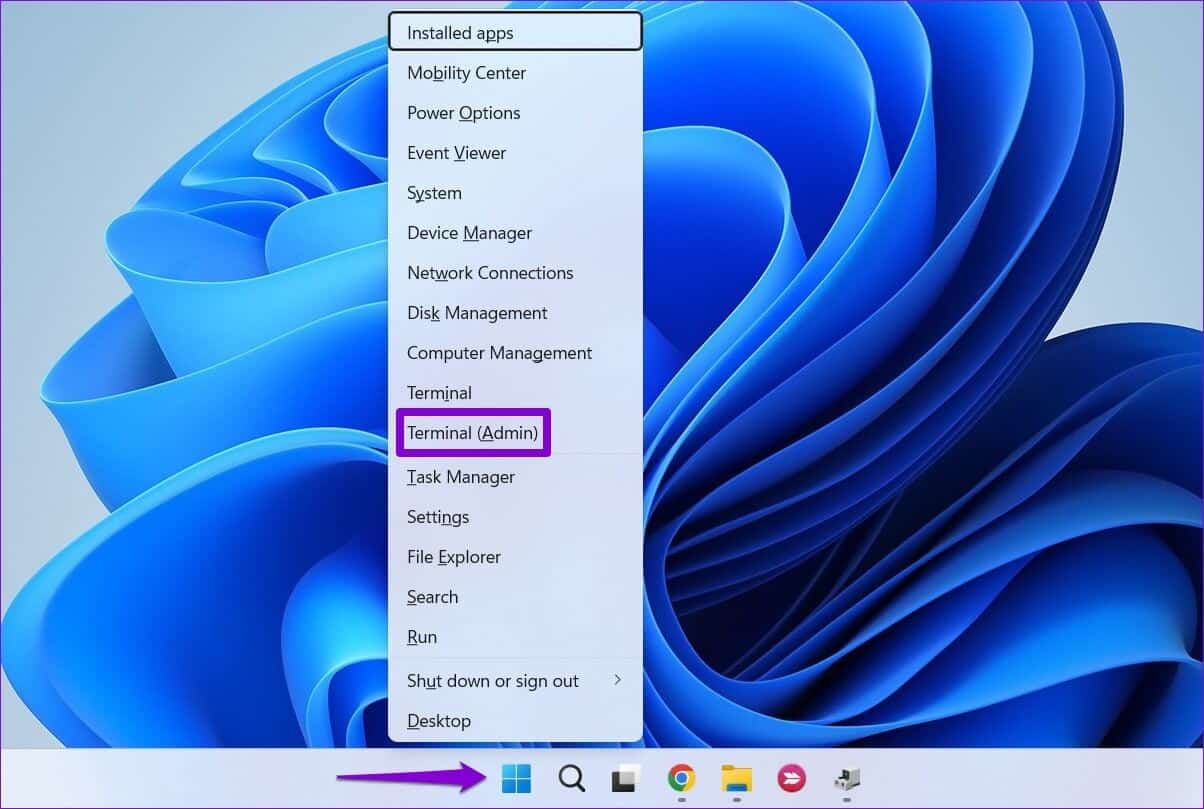
Trin 2: .ي Fanen Handlinger , Find Placering i Windows StifinderHøjreklik på den og vælg Genstart.
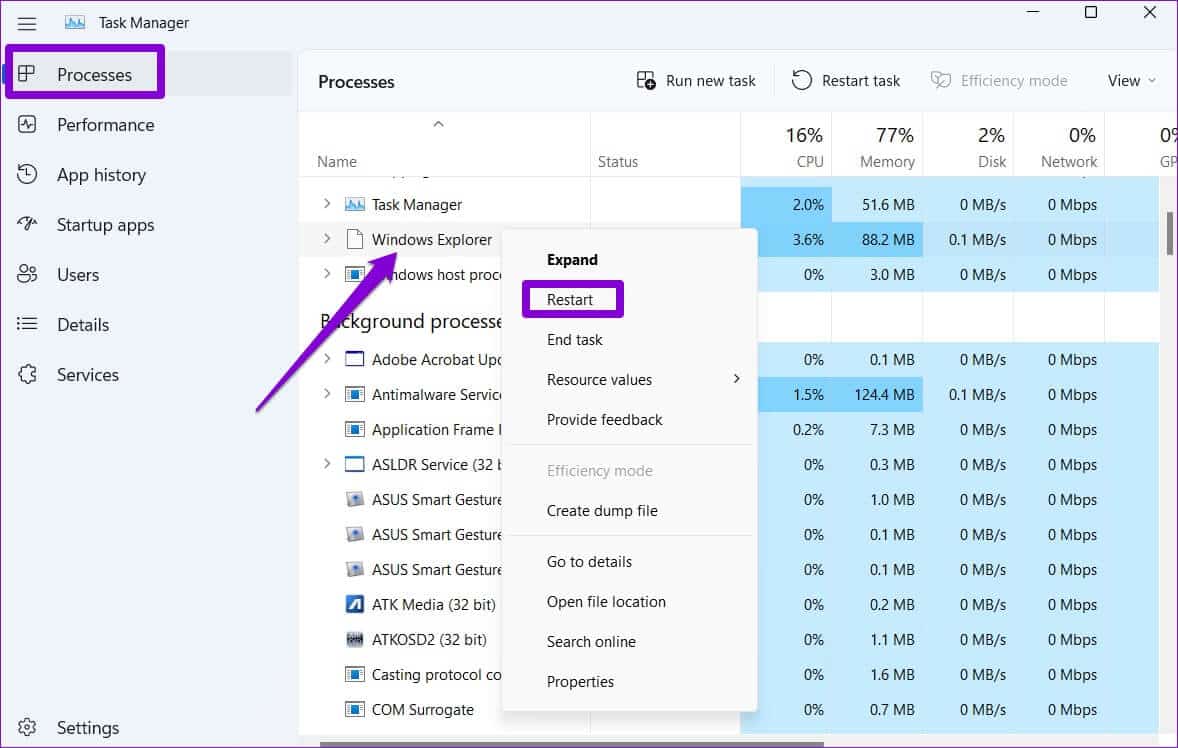
Proceslinjen vil forsvinde. Det tager et par sekunder, og så vises det igen. Derefter skal du kontrollere, om Start-menuen indlæser ikoner.
2. Genstart testværten fra BOOT-menuen.
Start Menu Experience Host er en proces, der håndterer Start-menuen i Windows 11. Hvis processen støder på problemer, kan Start-menuen muligvis ikke vise ikoner eller Den holder helt op med at virke.For at løse det kan du genstarte Start Menu Experience Host ved at følge nedenstående trin.
Trin 1: Klik på Ctrl + Shift + Esc-tasterne at tænde Opgavehåndtering.
Trin 2: Gå til Fanen Detaljer og vælg Placering af StartMenuExperienceHost.exeHøjreklik på den og vælg færdiggøre jobbet.
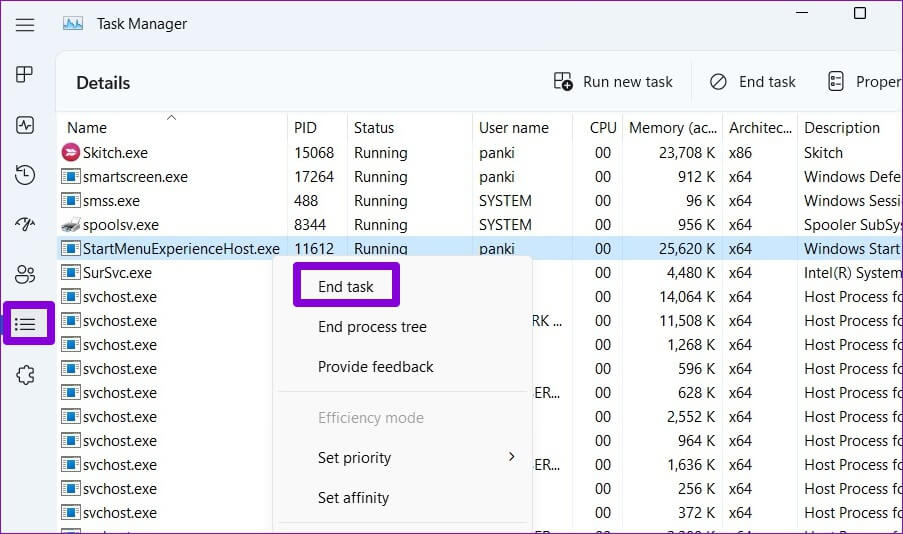
Trin 3: Klik på "Afslut processen" Til bekræftelse.
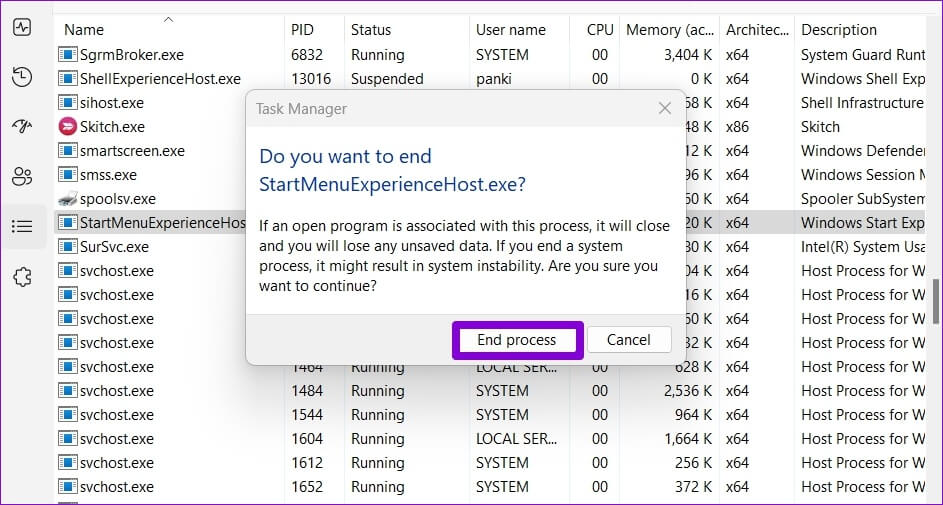
Processen starter automatisk, og ikonerne i din startmenu bør vises.
3. Aktivér mapper i Start-menuen
Hvis du ikke kan finde ikonerne for indstillingerne,Fil Explorer , Downloads osv. i Start-menuen, har du muligvis deaktiveret dem ved et uheld. Sådan aktiverer du dem igen.
Trin 1: Højreklik et vilkårligt sted på det tomme område på skrivebord og vælg Tilpas.
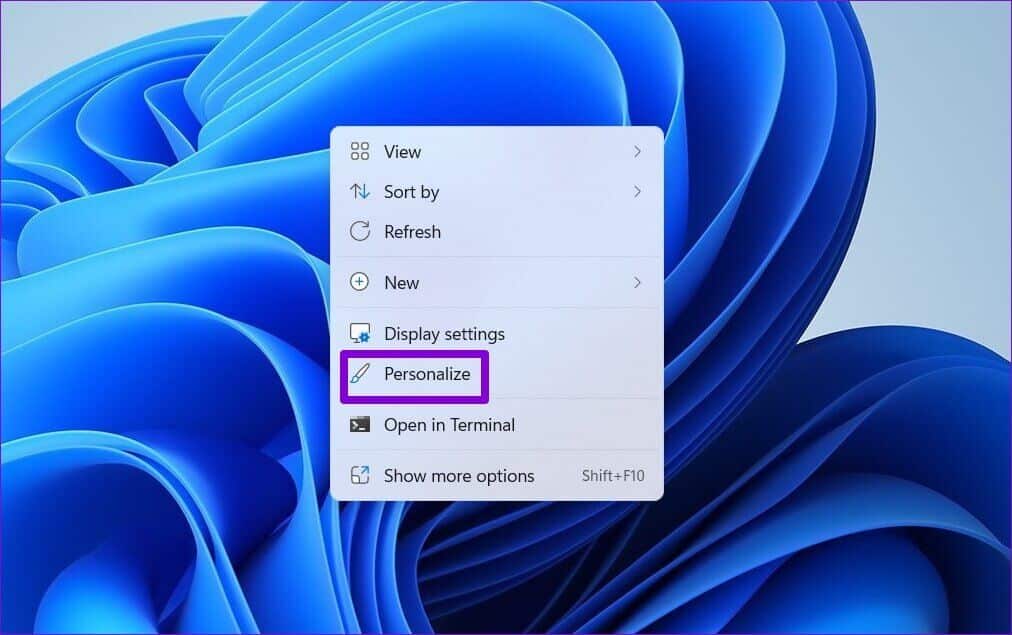
Trin 2: .ي Indstillinger app Som åbner, klik på Start.
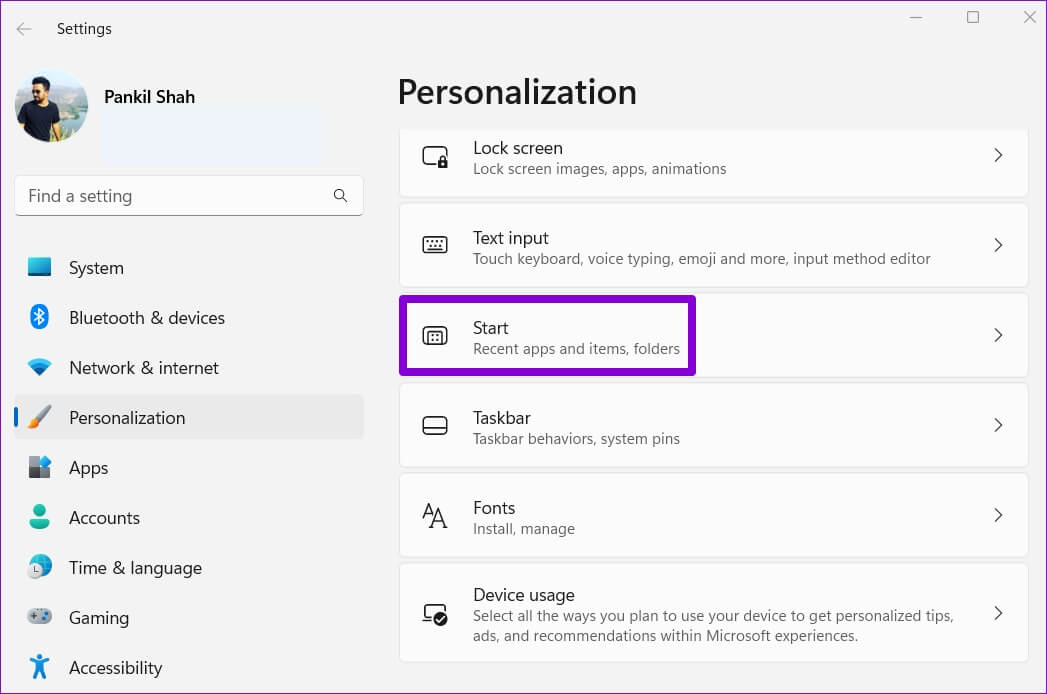
Trin 3: gå til Bind.
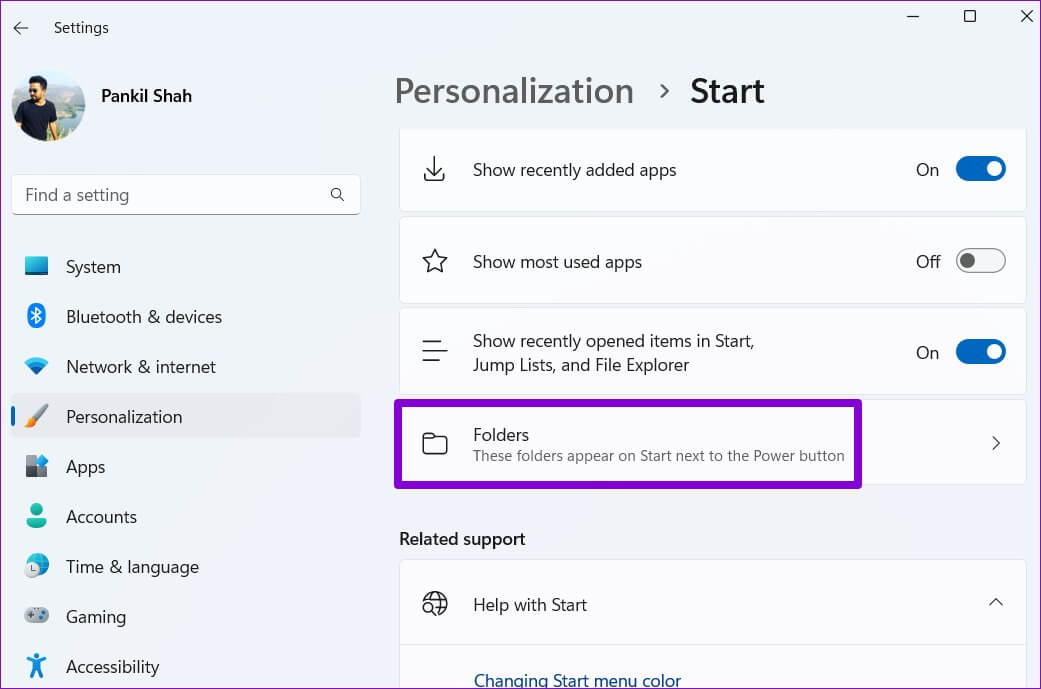
Trin 4: brug skiftenøgler For at aktivere alle Favoritikoner Du har den i din startmenu.
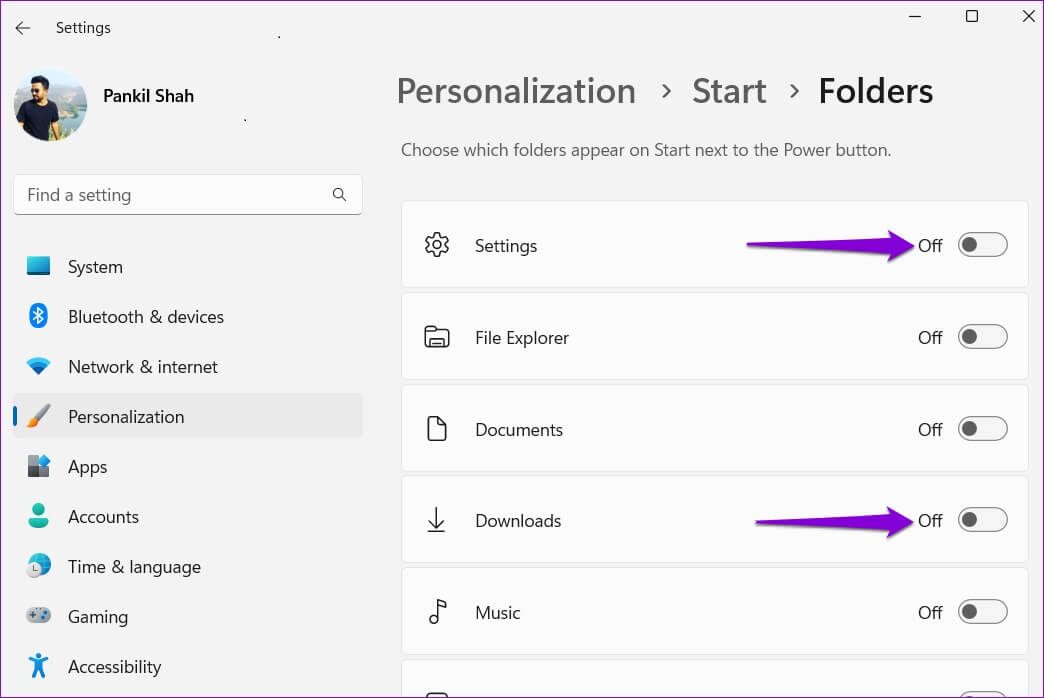
Enkelt gang Empowerment Du vil se alle disse symboler i startmenu , ved siden af tænd / sluk -knap.
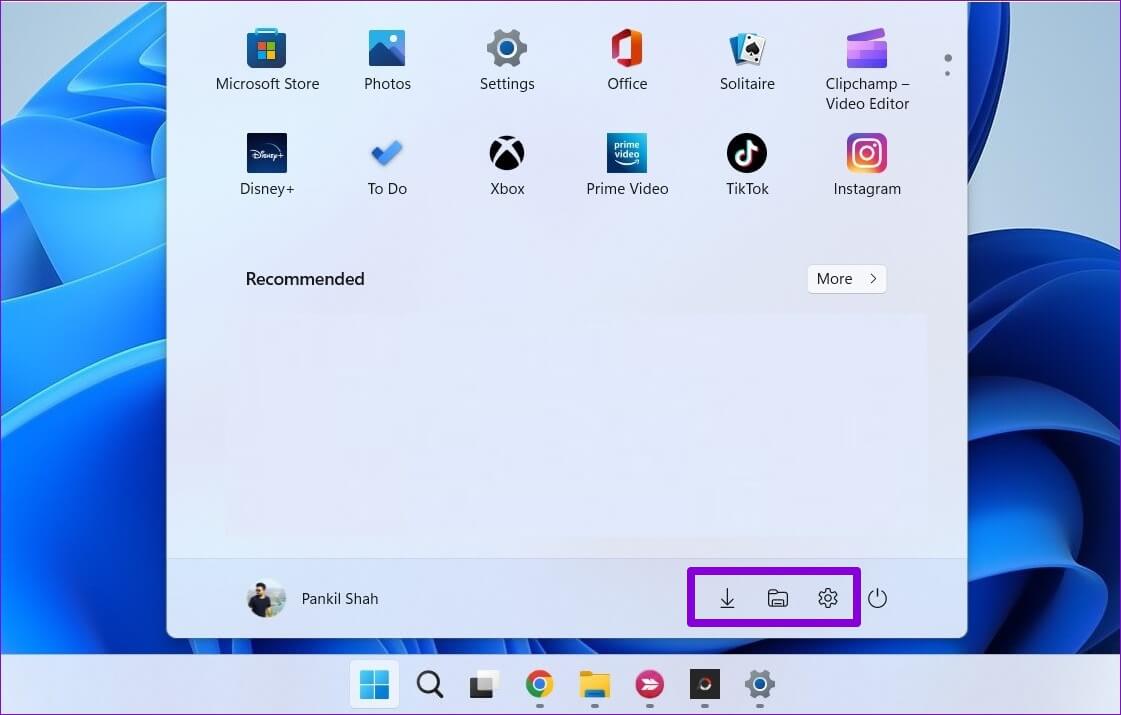
4. Genopbyg token-cachen
Windows gemmer midlertidigt alle Program- og filikoner Den viser ikoner. Dette eliminerer behovet for, at Windows gentagne gange skal hente ikoner fra kilden. Men hvis ikoncachedatabasen bliver beskadiget eller utilgængelig, kan Windows muligvis ikke vise ikoner i Start-menuen. Hvis dette er tilfældet, burde det hjælpe med at løse problemet at tvinge Windows til at genopbygge denne cache.
Trin 1: Klik på Windows -tast + X og vælg Terminal (admin) fra listen.
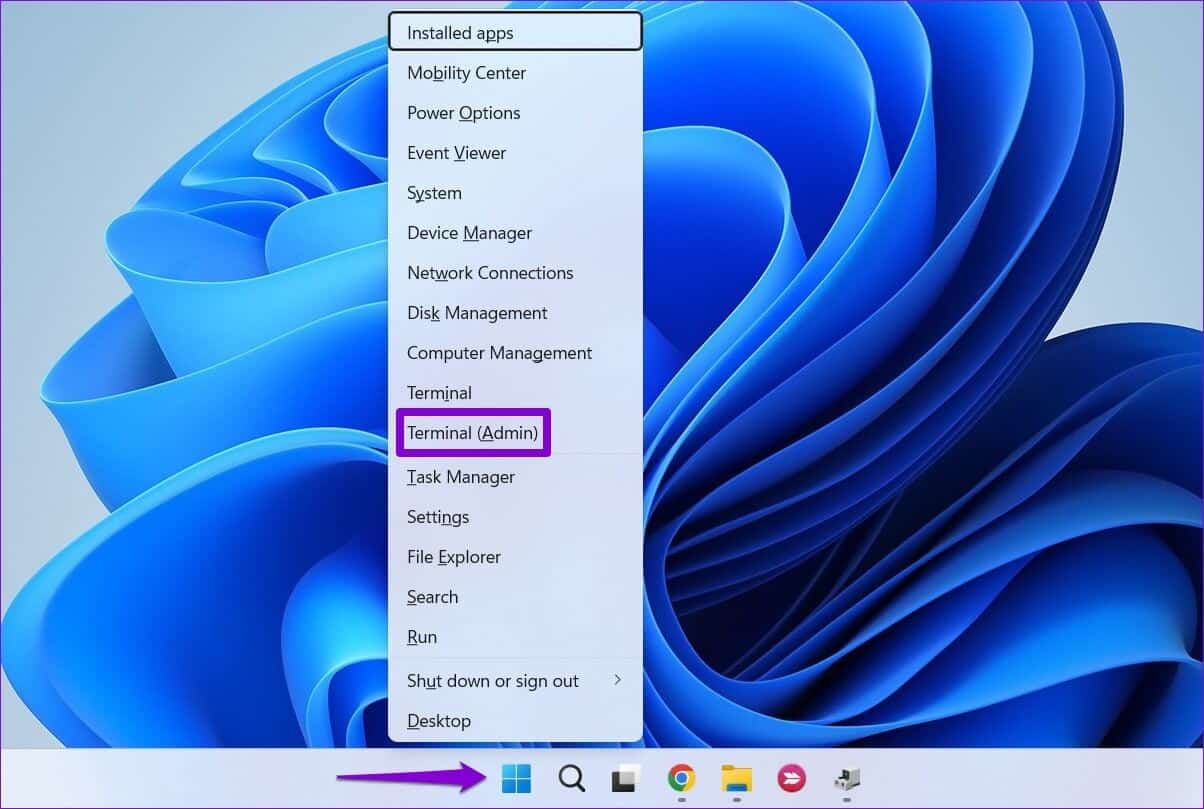
Trin 2: Kopier og indsæt følgende kommando for at navigere til den mappe, hvor Windows gemmer ikoncachen:
cd /d %brugerprofil%\AppData\Lokal\Microsoft\Windows\Explorer
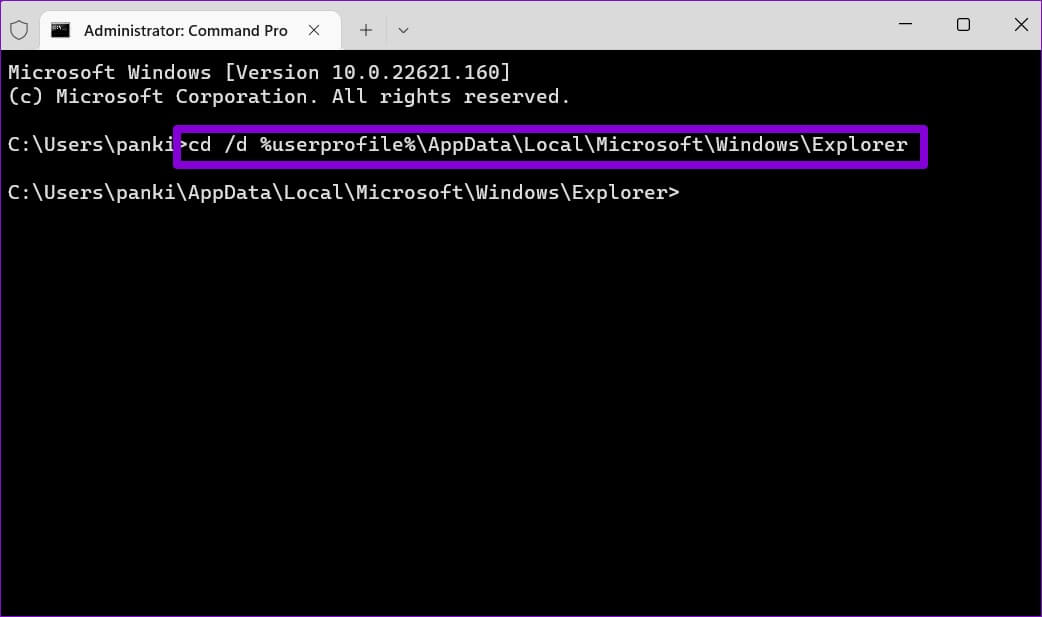
Trin 3: Kør følgende kommando til:Ryd ikoncachen.
fra ikoncache*
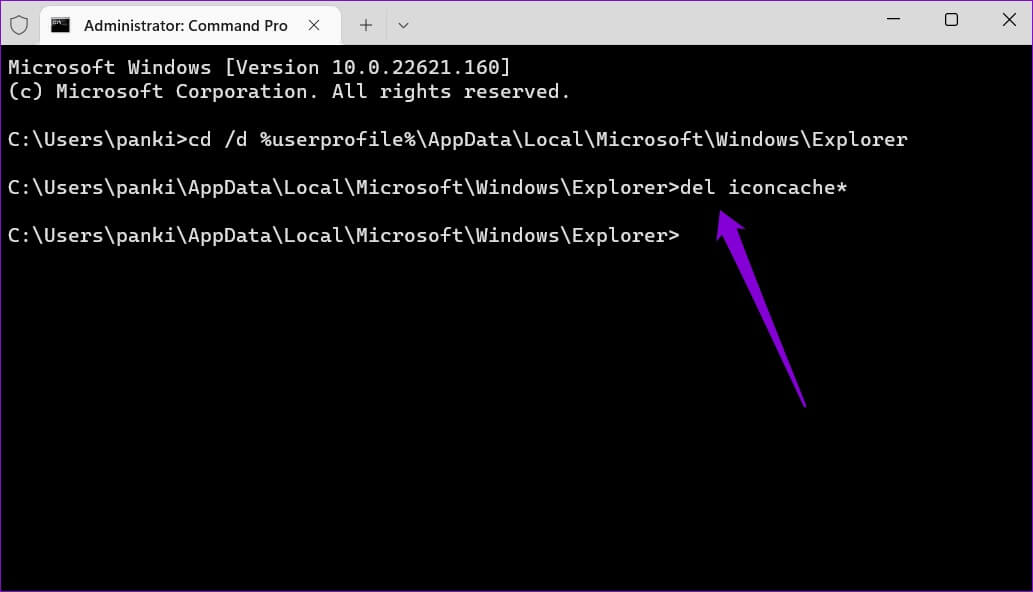
Genstart din computer Efter at have kørt ovenstående kommandoer, skal du se om ikonerne vises i startmenuen.
5. Genregistrer Start-menuen i Windows
Det er muligt, at en nylig ændring af systemet eller Start-menuen forårsagede dette problem. Hvis du ikke kan finde den præcise årsag, kan du bruge følgende metode til at genregistrere Start-menuen i Windows.
Trin 1: Klik på Søgekode .ي Opgavelinje , Og skriv Opgavehåndtering , og tryk på Enter.
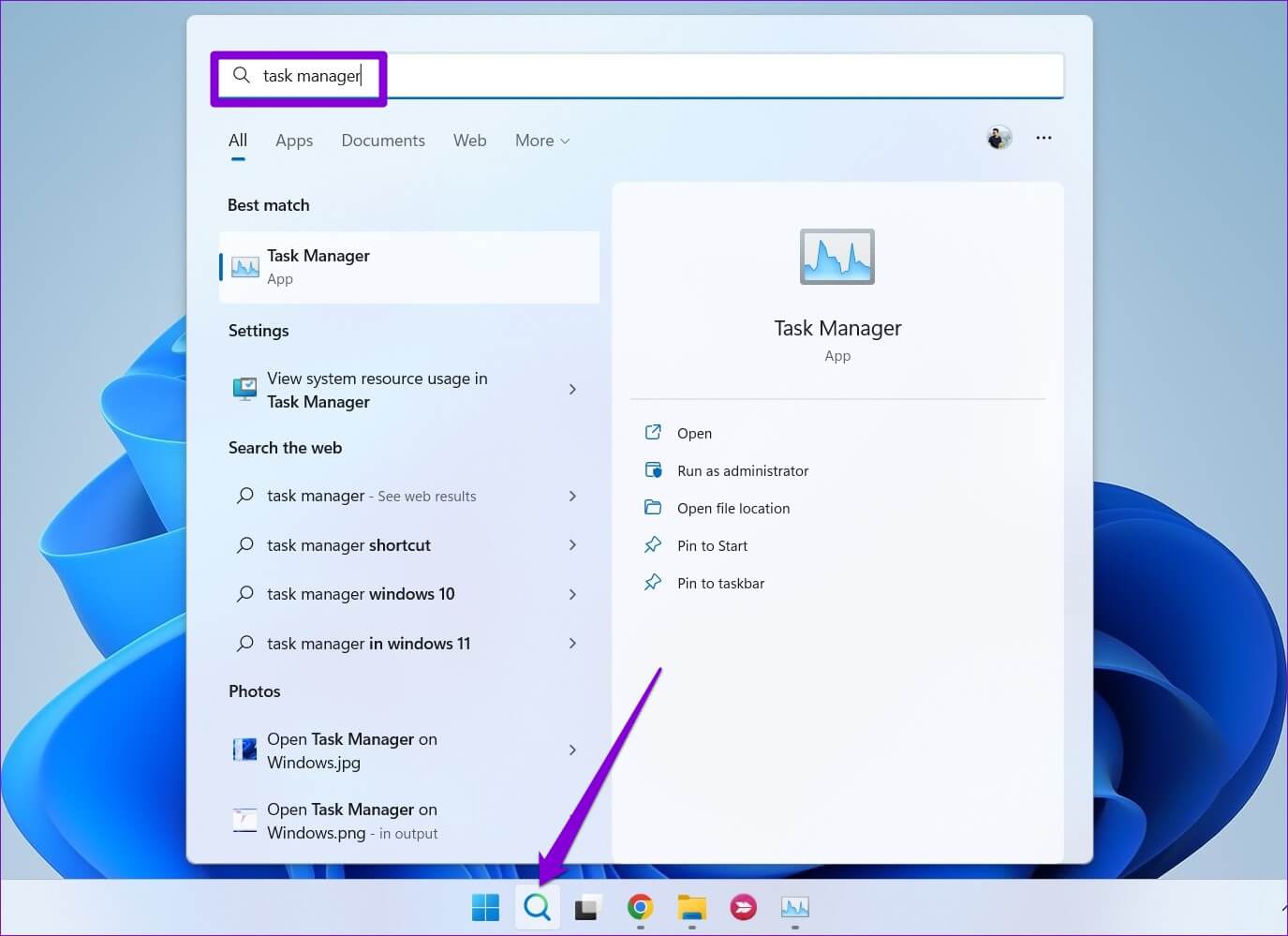
Trin 2: Klik på Ny knap til opgavekørsel over.
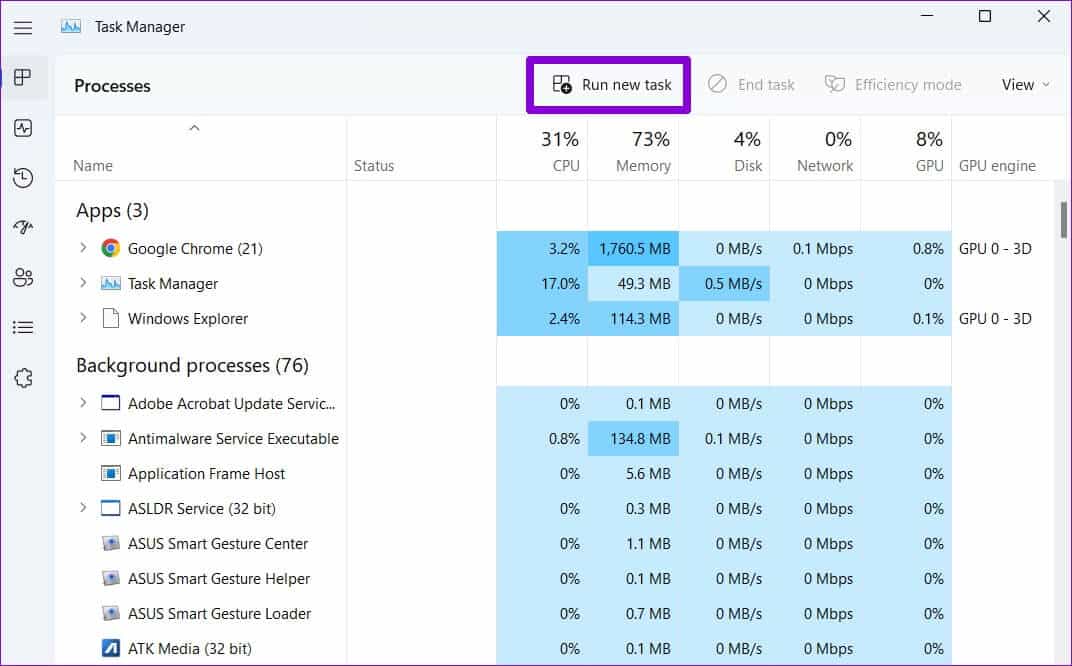
Trin 3: skrive PowerShell I feltet og vælg det felt, der lyder Opret denne opgave med administratorrettigheder. Klik derefter på "OKAY".
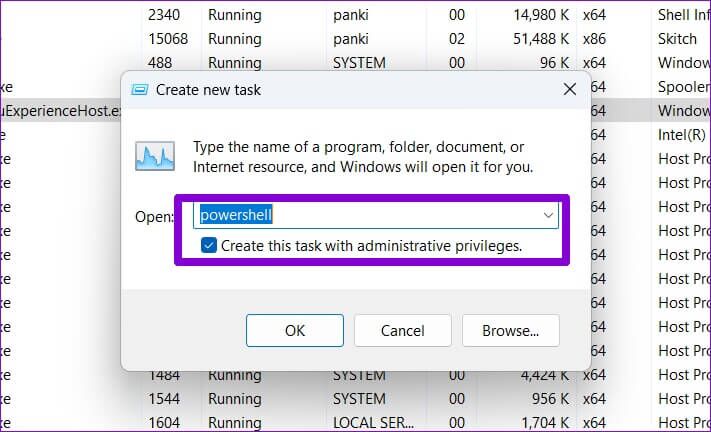
Trin 4: tænde for Næste kommando .ي PowerShell-vindue.
Get-appxpackage -all *shellexperience* -packagetype bundle |% {add-appxpackage -register -disabledevelopmentmode ($_.installlocation + “\appxmetadata\appxbundlemanifest.xml”)}
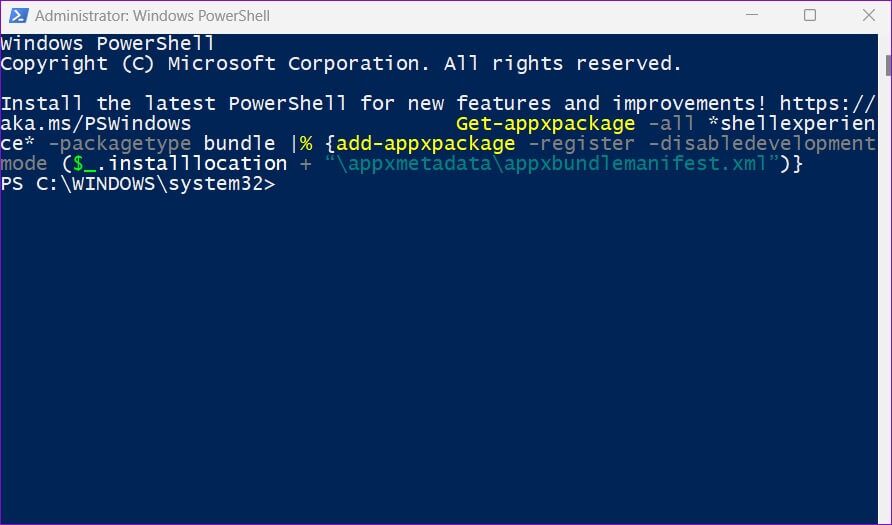
Vent på, at processen er færdig, og derefter Genstart din computer.
6. Kør SFC Scan
Beskadigede eller manglende systemfiler på din computer kan også forårsage problemer med Start-menuen. I sådanne tilfælde kan kørsel af SFC (eller System File Checker) hjælpe med at verificere og reparere integriteten af alle systemfiler. Sådan kører du det.
Trin 1: Klik på Windows-tast + S at nå Søg menuSkriv terminal I boksen skal du højreklikke på Første resultat og vælg Kør som administrator.
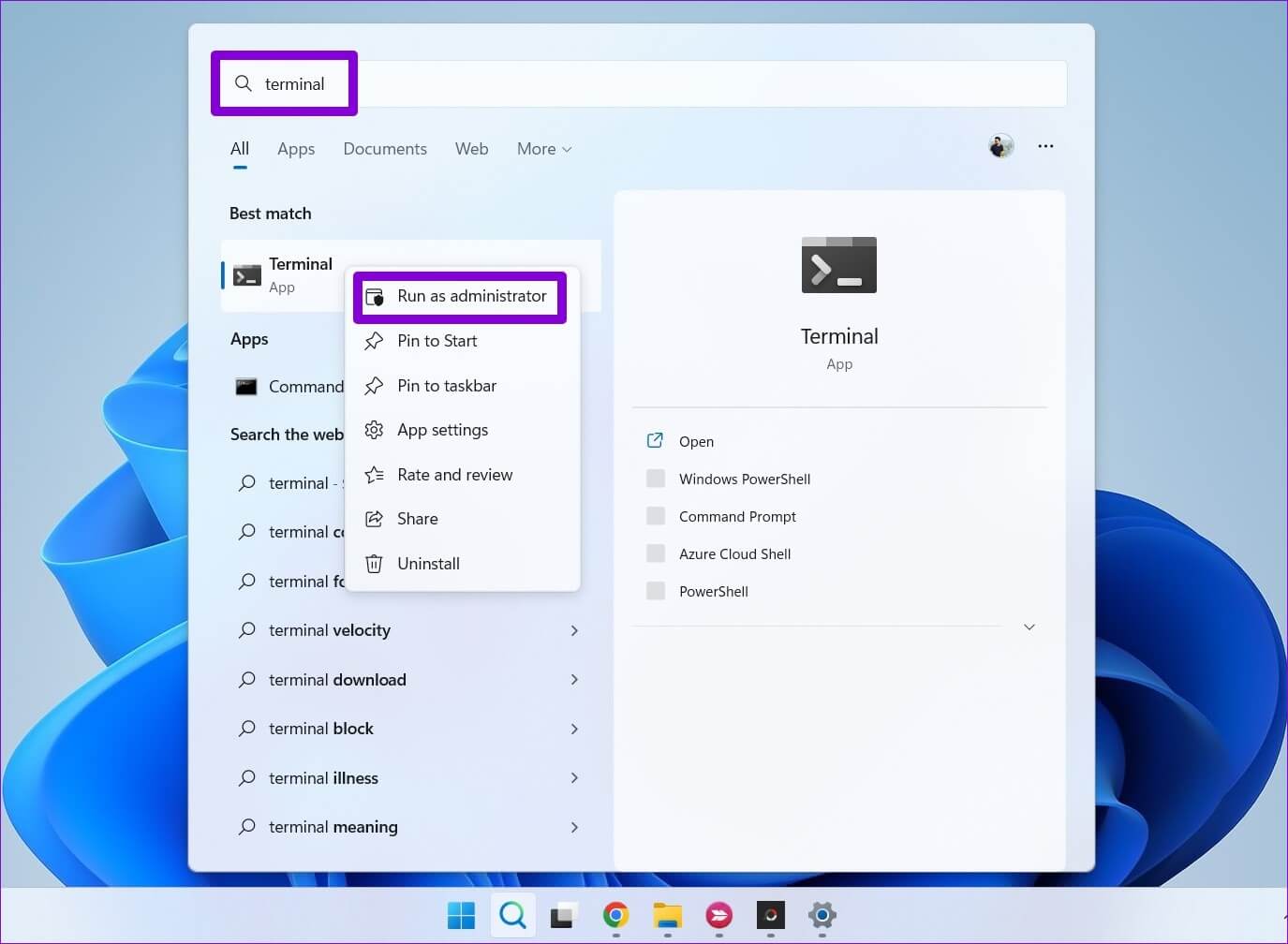
Trin 2: .ي Styreenhed , kør følgende kommando.
sfc / scannow
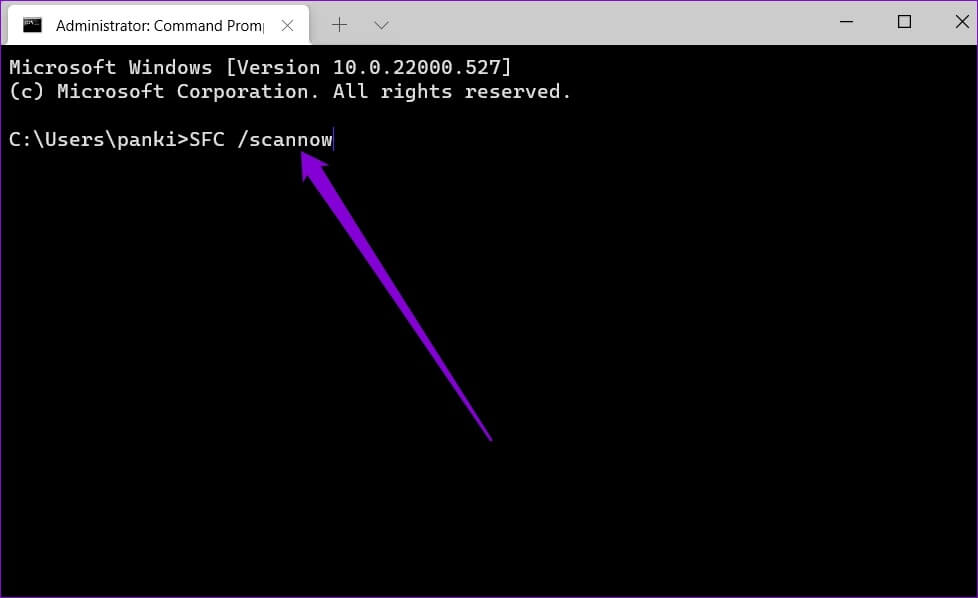
Kontroller, om værktøjet kunne reparere systemfiler. Genstart derefter computeren, og se, om ikonerne stadig mangler i Start-menuen.
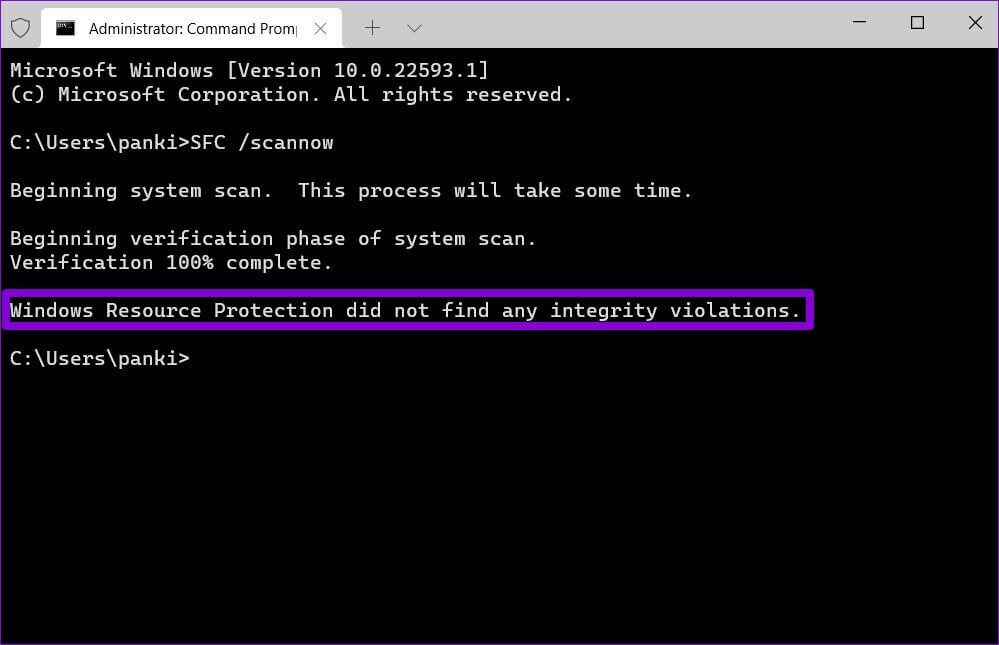
7. Opdater grafikdriveren
Det kan også føre til Forældede grafikdrivere Eller deaktiveret, hvilket forårsager sådanne problemer med elementer i Windows-brugergrænsefladen. Du kan nemt løse sådanne problemer ved at opdatere computerens grafikdrivere.
Trin 1: Åben Søg menu , Og skriv Enhedshåndtering , og tryk på Enter.
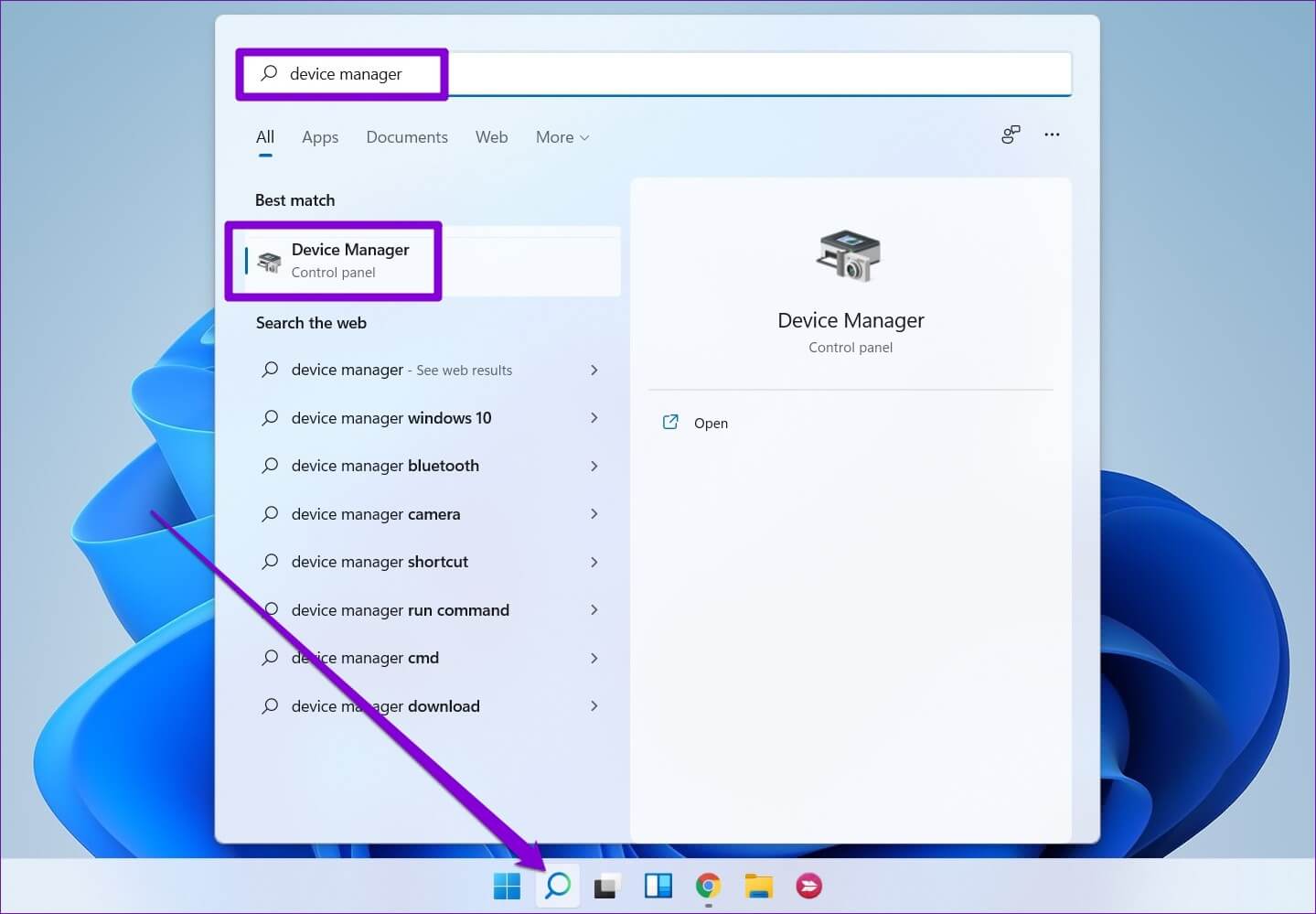
Trin 2: Udvide Displayadaptere , højreklik på Displaykort din egen, vælg Opdater driveren.
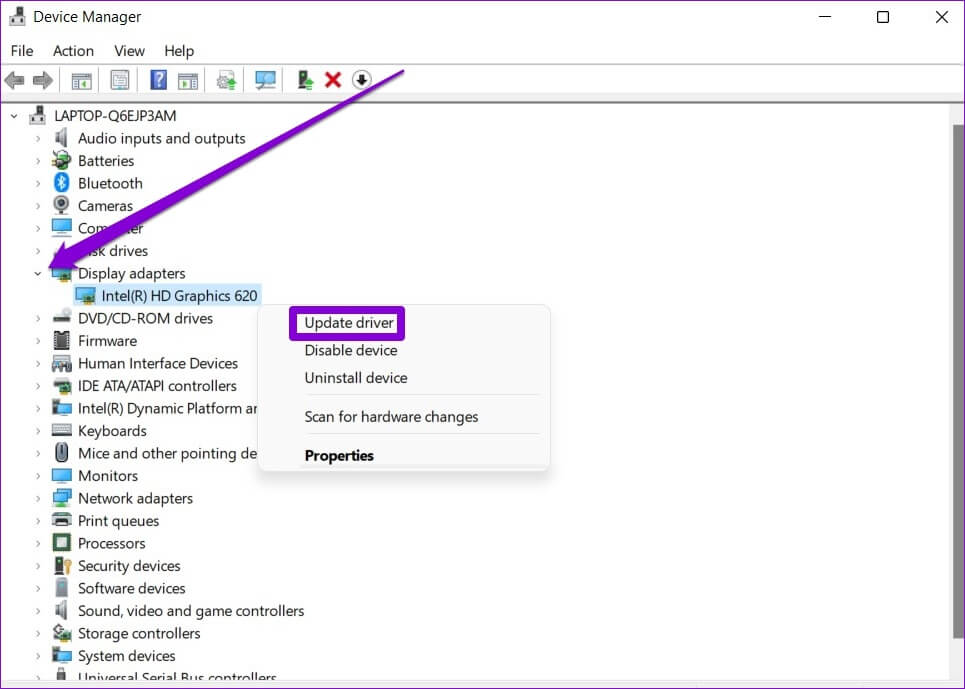
Følg derefter instruktionerne på skærmen for at afslutte opdateringen af driverne og se, om det løser problemet.
Mangler du det, der er vigtigt?
Startmenuen er en integreret del af Windows 11, der giver dig adgang til apps, filer, indstillinger og mere fra ét sted. Når Startmenuen ikke kan indlæse ikoner for dine apps og filer, bliver det svært at genkende dem. Forhåbentlig har et af ovenstående tips løst dine problemer med Startmenuen og fået tingene tilbage til normalen.